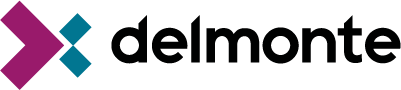Dopo aver creato i tipi di sottoscrizione sarà possibile modificarli manualmente o singolarmente o in blocco, segmentarli in base alle preferenze e definire il consenso con i contatti già esistenti.
Vediamo come fare a:
- Aggiungere manualmente le sottoscrizioni ai singoli contatti
- Aggiungi le sottoscrizioni ai contatti in blocco
- Crea una lista contatti per tipo di sottoscrizione
- Definire il consenso dei contatti già esistenti
Aggiungere manualmente le sottoscrizioni ai singoli contatti
I contatti possono optare per diversi tipi di sottoscrizione compilando un modulo o un lead flow con l'opzione Avviso e consenso / Interesse legittimo (GDPR).
È possibile aggiungere tipi di sottoscrizione in modo manuale sul record del contatto, ecco come fare:
- Dall'account Hubspot andare a Contatti> Contatti
- Fare clic sul nome del contatto.
- Passare alla sezione "communication subscriptions" sul lato sinistro della pagina.
- Selezionare "add subscription".
- Inserire le informazioni richieste e salvare
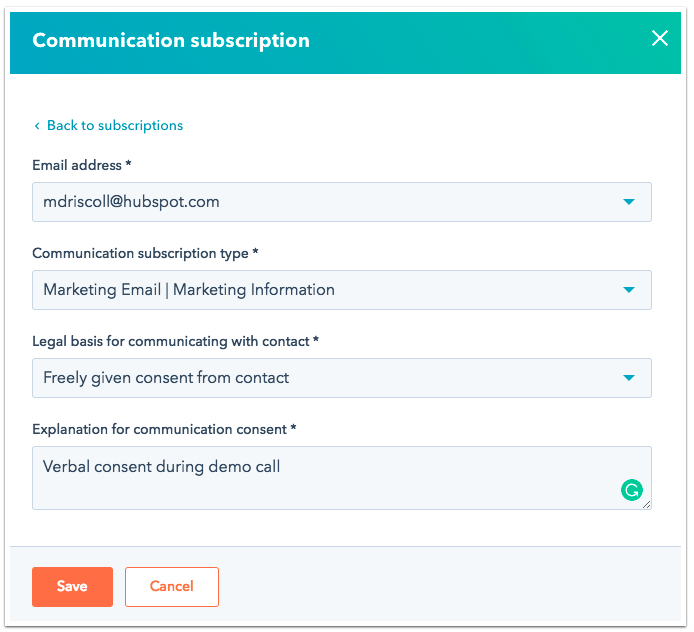
Aggiungere le sottoscrizioni ai contatti in blocco
Se è attivato il GDPR nell'account, dalla dashboard dei contatti di può modificare in blocco la loro sottoscrizione:
- Dall'account HubSpot, andare a Contatti> Contatti.
- Dalla casella di selezione a sinistra dell'elenco dei nominativi selezionare quelli per i quali si intende effettuare la modifica
- Dal menù in alto selezionare "more" > "add communication subscription for contact"
- Fare clic sul menu a tendina "communication subscription type" e selezionare una base legale per autorizzare le comunicazioni.
- Inserire una motivazione per cui si ha il consenso contatto
- Fare clic su "save"
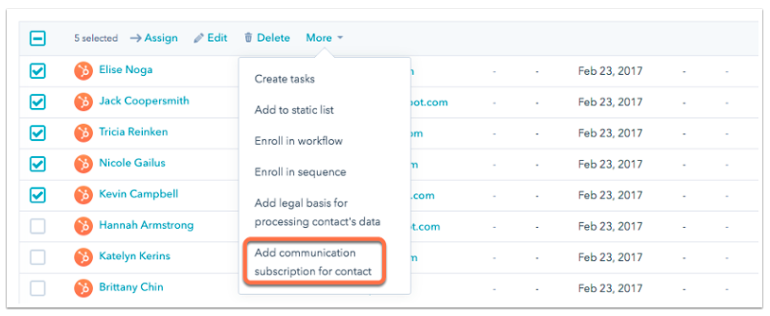
Creare una lista di contatti per tipo di sottoscrizione
Puoi segmentare i tuoi contatti in una lista in base al loro tipo di sottoscrizione dal tuo account Hubspot (sia nella versione marketing base, professional o enterprise):
- andare a Contatti> Lists
- Fare clic su Crea elenco nell'angolo in alto a destra.
- Nell'angolo in alto a sinistra, fare clic sull'icona di modifica della matita e inserire un nome per l'elenco
- Fare clic sul menu a discesa e seleziona Elenco attivo o Elenco statico quindi selezionare il pulsante di opzione "email subscription".
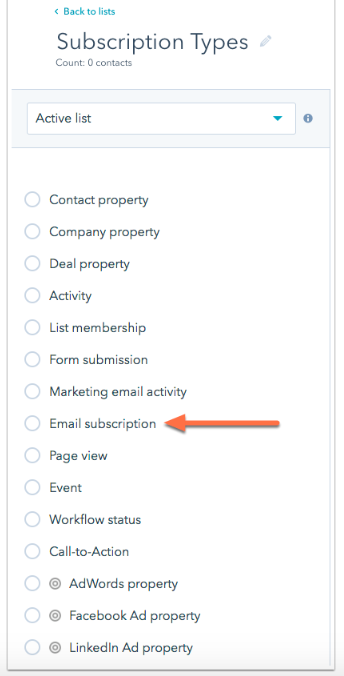
- Selezionare una delle possibili opzioni "contact has opted into all of" (il contattato ha optato per) o "contact has opted out all of" (il contatto ha disattivato) o"contact has not opted into all of" (il contatto non ha attivato il pulsante opzioni)
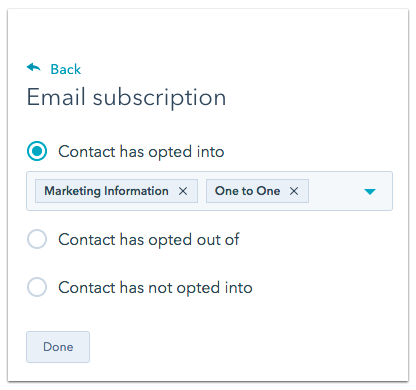
- Fare clic sul menu a discesa e selezionare i tipi di abbonamento che si desidera segmentare i contatti.
- Selezionare "Done", quindi inserire eventuali criteri aggiuntivi. Al termine, fare clic su Salva nell'angolo in alto a destra.
Definire il consenso dei contatti già esistenti
Se si applicano i principi GDPR, è necessario indicare una base legale per comunicare ed inviare delle e-mail ai contatti. Sarà anche necessario creare la base legale, per confermare il consenso a tracciare e memorizzare i loro dettagli di contatto nel database.
Tenendo presente questo, per i contatti esistenti nel database, è possibile stabilire il consenso a comunicare in un paio di modi:
1) Attribuire manualmente le basi legali per comunicare o sul singolo contatto o selezionando più contatti e da "more" selezionare "add a legal basis for processing contact's data"
2) Se il consenso al trattamento dei dati non è già stato ottenuto ma si desidera poter inviare comunicazioni ai contatti si può eseguire una campagna di richieste autorizzazioni seguendo una delle due procedure:
- In qualsiasi casella rich text dell'email, fare clic sul menu a discesa selezionare Inserisci link di conferma iscrizione. Quando verrà fatto clic su quel collegamento, il contatto sarà automaticamente attivato in tutti i tipi di sottoscrizione.
- Inserire un collegamento diretto alla pagina delle preferenze di sottoscrizione. In questa pagina, i contatti possono scegliere fra i diversi tipi di sottoscrizione presenti.